テキストのフォーマット設定
ブロックエディタでは、テキストのフォーマットをブロック全体または各行(段落)ごとに個別に変更することができます。
ブロックのフォーマット設定
ブロックのフォーマットを設定するには、対象のブロックをクリックして選択します。紫色の枠が表示されたら、そのブロックが選択された状態です。
 選択されたブロック
選択されたブロック
次に、フォーマットメニューを表示させるには、ブロック内の任意の場所を右クリックしてコンテキストメニューを呼び出すか、または選択したブロックの右下にあるフォーマットメニューボタンを押してください。
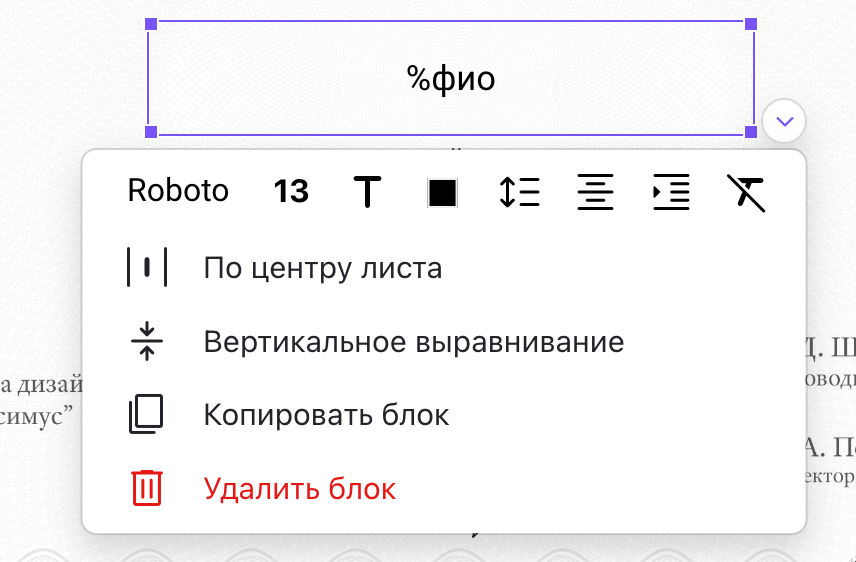 ブロックのフォーマットメニュー
ブロックのフォーマットメニュー
フォーマットメニューでは、以下の操作を選択できます:
- フォントの変更
- フォントサイズの変更
- フォントスタイルの変更(太字、斜体、下線)
- 色の変更(テキスト、背景、枠線)
- 行間の調整およびマージンの追加
- テキストの配置(左揃え、右揃え、中央揃え)
- 段落インデントの追加
- フォーマットスタイルの全クリア
- ブロックをページ中央に配置
- ブロック内テキストの垂直方向の配置
ブロックフォーマットメニューを通じて行われた操作は、選択されたブロックまたは複数ブロック内の全テキストに適用されます。
ブロック内テキストのフォーマット設定
さらに、各行(段落)ごとにテキストフォーマットを個別に変更することも可能です。テキスト編集モードを有効にするには、対象のテキストブロックを再度クリックします。このとき、枠が緑色に変わり、ブロックがテキスト編集モードに切り替わります。
 テキスト編集モードのブロック
テキスト編集モードのブロック
カーソルが位置している行(段落)に対して、左側に行のフォーマットメニューボタンが表示されます。テキストを選択せず、行(段落)内でカーソルを置くだけでフォーマットを変更できます。
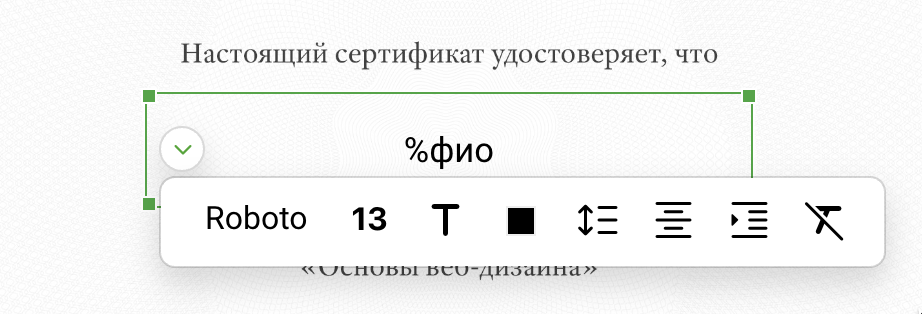 行(段落)のフォーマットメニュー
行(段落)のフォーマットメニュー
行内の単語や文字ごとのフォーマット変更はできません。ただし、行内でテキストを選択した状態で、Ctrl+iを押すと斜体、Ctrl+bで太字、Ctrl+uで下線を適用することができます。
テキスト編集モードでは、ほぼ同じ操作が可能です:
- フォントの変更
- フォントサイズの変更
- フォントスタイルの変更(太字、斜体、下線)
- テキスト色の変更
- 行間の調整およびマージンの追加
- テキストの配置(左揃え、右揃え、中央揃え)
- 段落インデントの追加
- フォーマットスタイルの全クリア
フォントの選択
エディタでは、デフォルトで人気のフォントが追加されています。他のフォントが必要な場合は、「その他のフォント」ボタンを押してフォントカタログを開くことができます。そこでは、フォントスタイルやフォントタイプごとに分類されています。「マイフォント」パネルには、カタログから追加したフォントが表示されます。
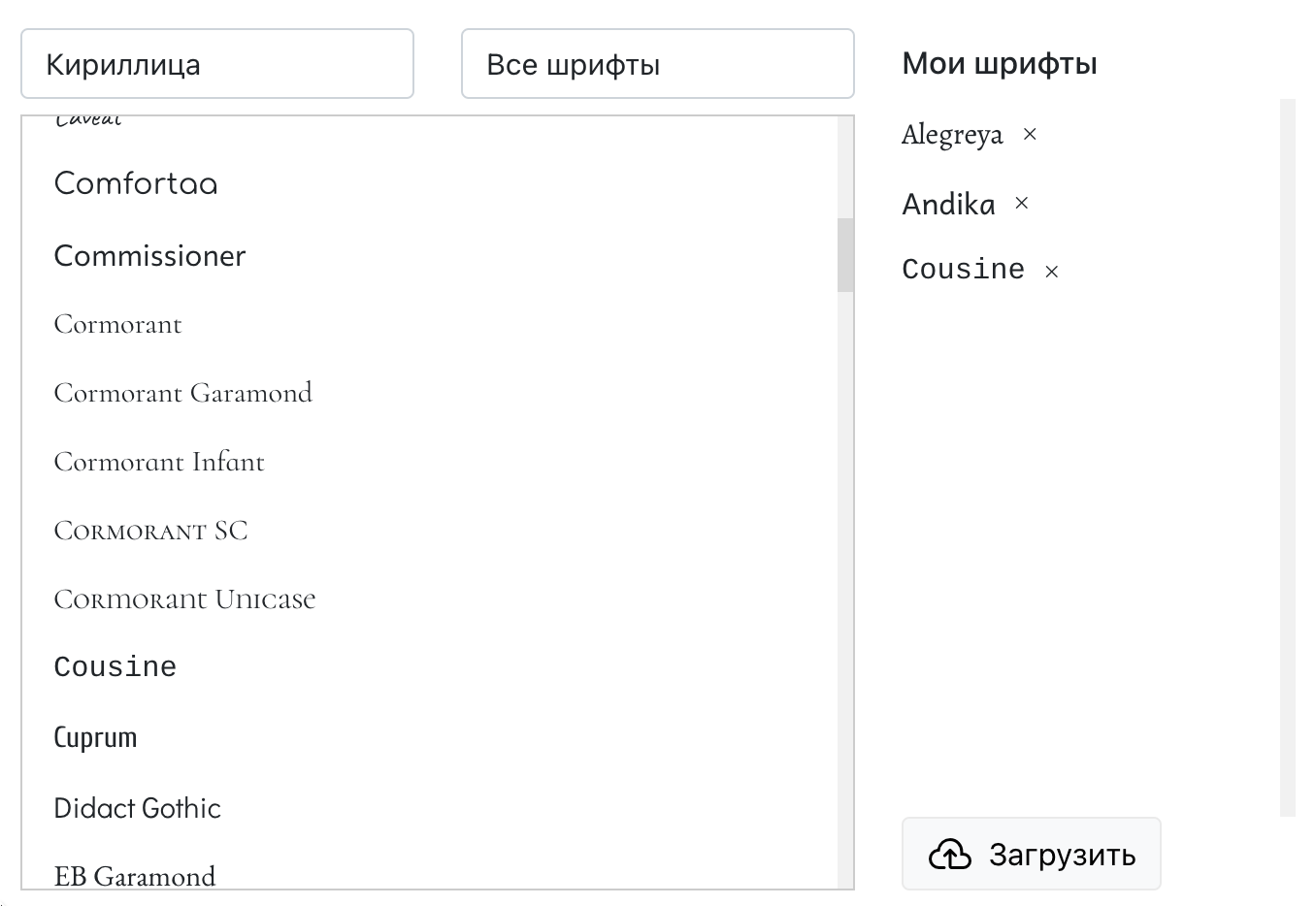 フォントカタログウィンドウ
フォントカタログウィンドウ
また、「アップロード」ボタンをクリックして自分のフォントをアップロードすることも可能です。TTFとOTF形式のフォントがサポートされています。アップロードがうまくいかない場合は、別の形式で再試行してください。
フォントサイズの変更
フォントサイズは、あらかじめ設定されたサイズから選ぶこともできますし、数字を入力してEnterを押すことで指定することも可能です。
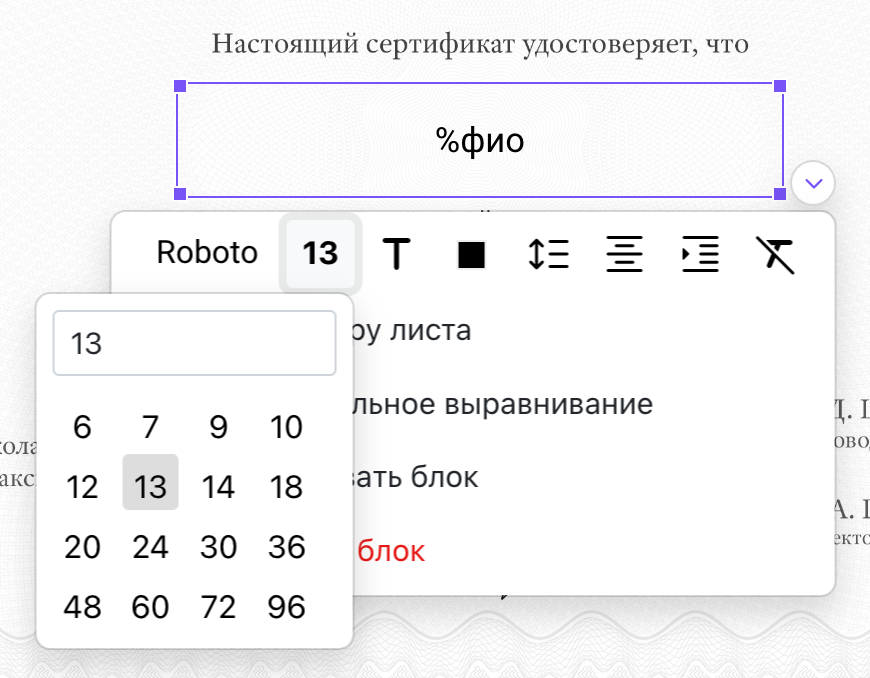 フォントサイズの選択
フォントサイズの選択
マージンと行間の設定
行間メニューでは、シングル、1.5倍、ダブルの行間を設定するだけでなく、1.15のように具体的な数値を入力することもできます。
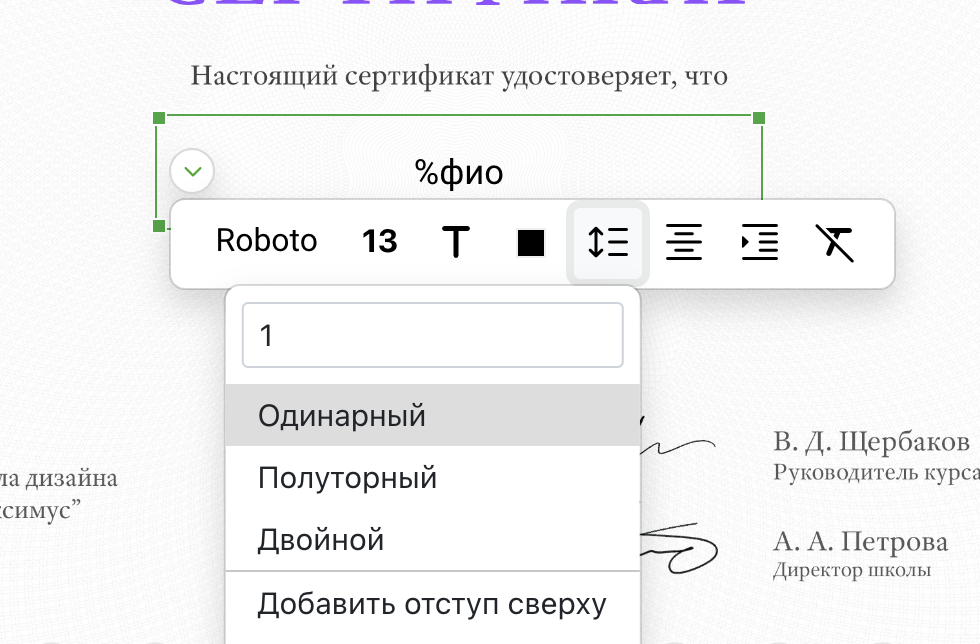 行間の選択
行間の選択
上部または下部のマージンを追加・削除する操作は、必要に応じて何度でも繰り返すことができます。一度設定したマージンが十分でない場合は、さらに追加してください。
ページ中央への配置
この操作は、ブロックフォーマットメニューで利用できます。この設定を適用すると、選択されたブロックまたは複数のブロックがページの中央に水平配置されます。
垂直方向の配置
ブロックフォーマットメニューで利用できます。垂直方向の配置は、テキストブロックのサイズがテキストサイズより大きい場合、テキストをブロック内のどの位置に表示するかを設定します。
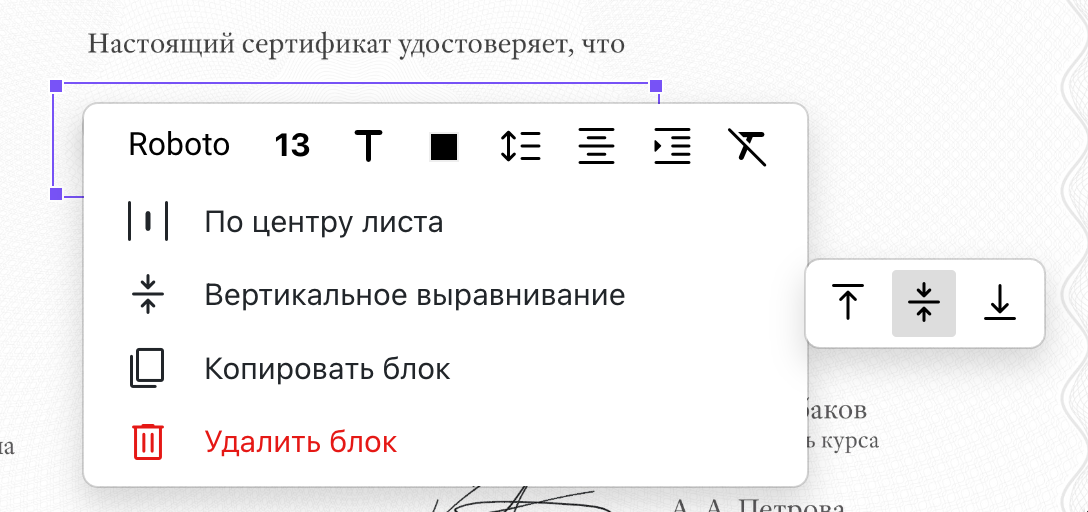 垂直方向の配置の選択
垂直方向の配置の選択
デフォルトでは、ブロック内のテキストは上端に配置されています。